重装系统后发现快捷方式不见了,这让用习惯这个功能的小伙伴很是苦恼,那么怎么解决这个难题,接下来小编就给大家带来重装系统后快捷方式恢复教程 ,希望能帮助到大家。
工具/原料:
系统版本:win10
品牌型号:华硕
软件版本:大白菜U盘重装系统工具
方法/步骤:
方法:使用电脑自带功能
1、重装系统后快捷方式恢复教程 ,首先我们先打开“此电脑”,点击进入软件所在磁盘。

2、然后进入需要创建快捷方式到桌面的软件安装文件夹。

3、接着找到软件启动程序,通常是后缀为“.exe”的文件。

4、使用鼠标右键文件,然后我们将鼠标移动到“发送到”上。

5、接着点击“桌面快捷方式”。

6.最后回到桌面,我们就可以看到快捷方式了。
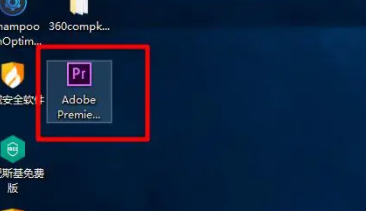
知识拓展:
说道系统重装,下面小编就给大家推荐一款实用的系统重装工具和具体操作,大白菜U盘重装系统工具,我接着往下看。
方法/步骤:
方法:使用大白菜U盘重装系统工具操作
1、首先我们在电脑上下载安装好大白菜U盘启动盘制作工具,还需自行下载好镜像系统和查询该电脑型号的U盘启动快捷键。

2、然后打开大白菜制作工具,默认设置,点击一键制作启动盘。

3、耐心等待大白菜U盘启动盘制作完成后,将镜像系统下载到U盘启动盘中,或者保存在除系统盘外的其他分区中。

4、然后我们插入U盘启动盘进电脑,重启电脑,出现开机画面时按下U盘启动快捷键进入开机首选项界面,选中U盘回车进入大白菜界面。

5、接着我们选择【1】Win10X64PE(2G以上内存)回车进入大白菜PE桌面。

6、然后打开一键装机软件,选择安装win10系统在“C盘”,点击“执行”。

7、耐心等待大白菜重装系统完成,重启电脑进入新系统桌面就代表系统重装完成啦。

总结:
以上就是小编就给大家带来的关于重装系统后快捷方式如何恢复的方法,还给大家介绍了一款大白菜U盘重装工具,希望能帮助到大家。